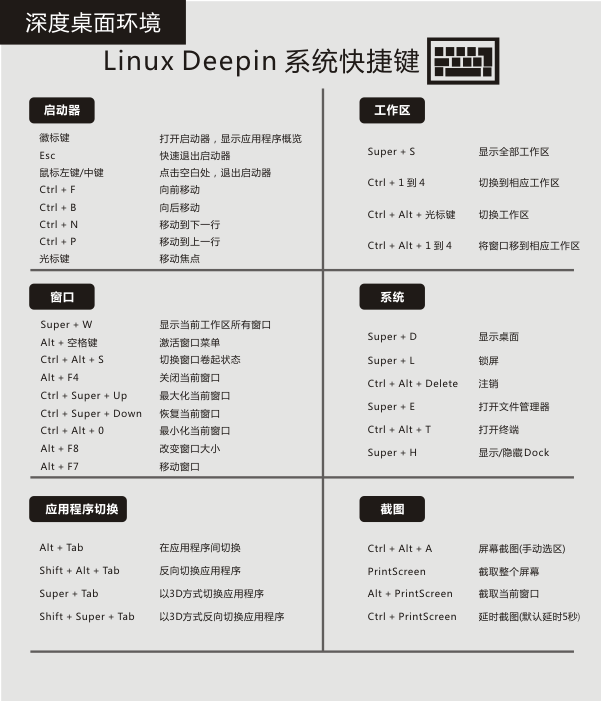thinkpad install deepin
几年前的thinkpad一直安装的是window,本来配置就不高,虽然我已经把内存加到了16g,硬盘又加了两块 120g的ssd,再拖一块hdd,但是游戏还是玩不动,更难受的是,前端开发的 node_module 文件都巨多,window 真心慢到要死,而且window 的终端也太难用了。于是我就一直想着将这台老兵换一个linux系统,好歹偶尔敲敲代码,也要感受 unix 终端的丝滑。
介绍
deepin 就不用再介绍了,其他的不敢说,应该是算最漂亮的linux发行版。我在虚拟机上安装过 deepin,预装的软件还是蛮多的,qq,网易云音乐等等,应用市场的软件差不多都是 electron 写的非官方软件,不过都够用了。
下载
deepin 镜像源 点击下载。
镜像文件建议在浏览器中复制地址之后用迅雷下载,博主用chrome浏览器下载每秒几百k,用迅雷下载每秒4-8M,当然这取决于个人的网速。
制作安装盘
这个没什么好说的,不过记得还是要用 官方的u盘制作工具进行制作,博主第一次使用软碟通制作的安装盘安装不成功,u盘efi启动后,进grub,然后回车,然后看见deep图形在接水,水满后,就一直报 (initramfs)Unable to find a medium contain… 错误。
安装过程
因为博主的笔记本电脑是 thinkpad e431,安装之前需要将bios设置调整之后可以正常安装了。如果bios设置的是 both的话,安装过程中也许可能会出现报错。
开机之后 按F1 或者 F2 进入笔记本的bios设置,选择 startup,修改 UEFI/Legacy Boot 修改为 UEFI Only。 安装完成之后记得修改回 Both。
关于启动项
emmm… 这个博主似乎默认 deepin 开机项中也能选择win10,就不继续折腾了。
使用
建议使用触控板以及快捷键。